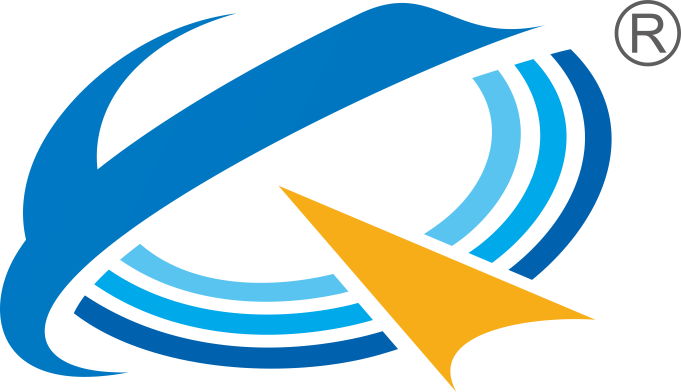
分类:开发类资料浏览:1027发表时间:2023-05-06 15:53:26
一、问题介绍
树莓派是一款迷你电脑,它可以作为服务器、媒体中心、物联网设备等多种用途。在使用树莓派时,我们通常需要通过SSH连接来进行远程控制。本文将介绍如何在Mac下连接树莓派,并提供一些注意事项。

二、SSH连接树莓派的步骤
1. 确认树莓派IP地址
在连接树莓派之前,我们需要知道树莓派的IP地址。可以在树莓派上使用命令行工具输入以下命令
ifconfig
在输出信息中,找到类似于“inet地址192.168.X.X”的一行,这就是树莓派的IP地址。
2. 打开终端
在Mac电脑上打开终端工具。可以通过在Launchpad中搜索“终端”来找到它。
3. 输入SSH命令
在终端中输入以下命令
ssh pi@IP地址
其中,IP地址是你在上一步中找到的树莓派IP地址。pi是树莓派的默认用户名,如果你修改过用户名,则需要替换为你的用户名。
4. 输入密码
输入上一步命令后,系统会提示你输入密码。默认密码为raspberry,输入即可。
5. 连接成功
如果一切顺利,你应该能够成功连接到树莓派。此时,你可以在终端中执行命令来控制树莓派。
三、注意事项
1. 确认树莓派和电脑连接在同一网络下
在连接树莓派之前,我们需要确保树莓派和电脑连接在同一网络下。如果你使用的是有线网络,则需要将树莓派和电脑连接到同一个路由器上。如果你使用的是无线网络,则需要确保树莓派和电脑连接到同一个Wi-Fi热点上。
2. 确认SSH已启用
在连接树莓派之前,我们需要确保在树莓派上已启用SSH服务。可以在树莓派上使用命令行工具输入以下命令
sudo raspi-config
在弹出的窗口中,选择“Interfacing Options” -> “SSH”,然后选择“Yes”来启用SSH服务。
3. 修改默认密码
在连接树莓派之后,我们需要立即修改默认密码。可以使用以下命令来修改密码
passwd
输入原密码(默认为raspberry),然后输入新密码即可。
4. 确认树莓派的操作系统
树莓派支持多种操作系统,如Raspbian、Ubuntu、Debian等。在连接树莓派之前,我们需要确认树莓派的操作系统,并根据不同的操作系统来进行相应的操作。
在本文中,我们介绍了如何在Mac下连接树莓派,并提供了一些注意事项。通过这些步骤,你应该能够成功连接到树莓派,并在终端中执行命令来控制它。当然,树莓派的功能远不止于此,希望你能够在探索中发现更多的用途。